آیا می دانستید که می توانید از سیستم عامل مک روی کامپیوترهایی به جز اپل هم استفاده کنید؟ این کار با نصب سیستم عامل مک روی لپ تاپ های غیر اپل امکان پذیر است. اما چطور می توان مک را روی دیگر کامپیوترها نصب کرد؟ این کار اصلا سخت نیست. تنها چند نکته وجود دارد که اگر آنها را به درستی رعایت کنید، به راحتی می توانید از مک او اس در هر رایانه دیگری استفاده کنید. البته این بدان معنا نیست که این فرایند هیچ پیچیدگی خاصی نداشته باشد.
مثلا باید بدانید که برای نصب سیستم عامل مک روی لپ تاپ های غیر اپل، نیاز به یک مک بوک دارید. شما با این کار، قوانین اپل را نقض می کنید بنابراین باید کاملا احتیاط کرده و حواستان را خوب جمع کنید که اشتباهی اتفاق نیفتد. ما کنارتان هستیم تا نحوه نصب مک روی لپ تاپ های غیر اپل را به شما آموزش دهیم.
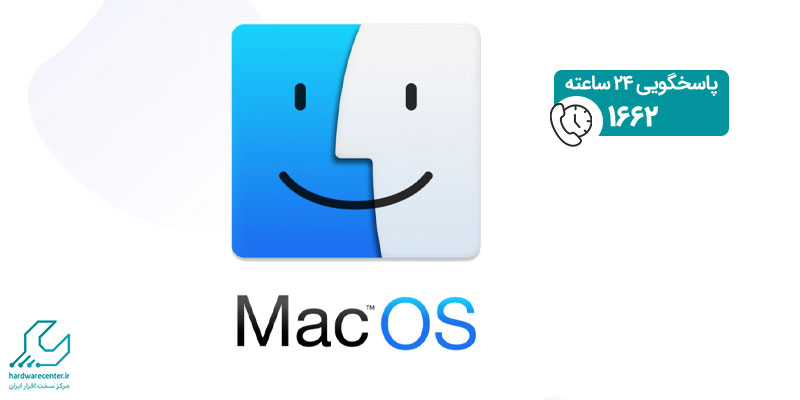
آنچه برای نصب سیستم عامل مک روی لپ تاپ های غیر اپل نیاز دارید
برای نصب سیستم عامل مک روی یک رایانه غیر apple، نیاز به برنامه ها، ابزار و مقدمات خاصی دارید. پیش از هر چیز شما یک لپ تاپ با سخت افزار سازگار می خواهید؛ سخت افزاری که قدرت پردازشی لازم برای اجرای Mac را داشته باشد.
پس از آن باید یک مک بوک داشته باشید که به آخرین نسخه mac OS ارتقا پیدا کرده باشد. اینستالر macOS Sierra، برنامه های رایگان UniBeast و MultiBeast و یک فلش مموری با ظرفیت بیشتر از 8 گیگابایت، دیگر ابزاری هستند که برای نصب سیستم عامل مک روی لپ تاپ های غیر اپل به آنها نیاز دارید.
مراحل نصب مک روی لپ تاپ غیر اپل
بعد از تامین مقدمات و پیش شرط های لازم، نوبت به اجرای مراحل نصب سیستم عامل مک روی لپ تاپ های غیر apple میرسد.
- اطمینان از سازگار بودن سخت افزار لپ تاپ مورد نظر با مک او اس
- بروز رسانی سیستم عامل مک بوک به آخرین نسخه (در صورت نیاز)
- روشن کردن مک بوک و اجرای Mac App Store در آن
- باز کردن وب سایت tonymacx86.com و ساخت یک حساب کاربری در این سایت
- دانلود آخرین نسخه برنامه های UniBeast و MultiBeast
- باز کردن پوشه Applications و نصب اپلیکیشن UniBeast
- وصل کردن فلش به مک بوک
- اجرای اپلیکیشن Disk Utility.
- انتخاب فلش در لیست نمایان شده در سمت چپ صفحه
- انتخاب گزینه Erase.
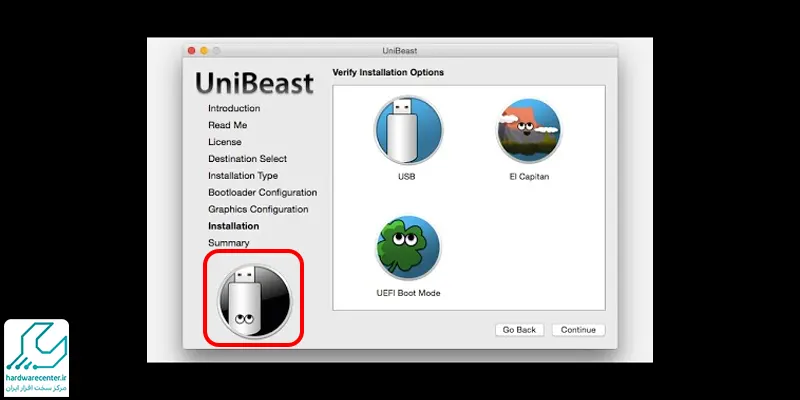
- انتخاب نام دلخواه برای فلش مموری
- انتخاب گزینه گزینه (Mac OS Extended (Journaled در بخش Format
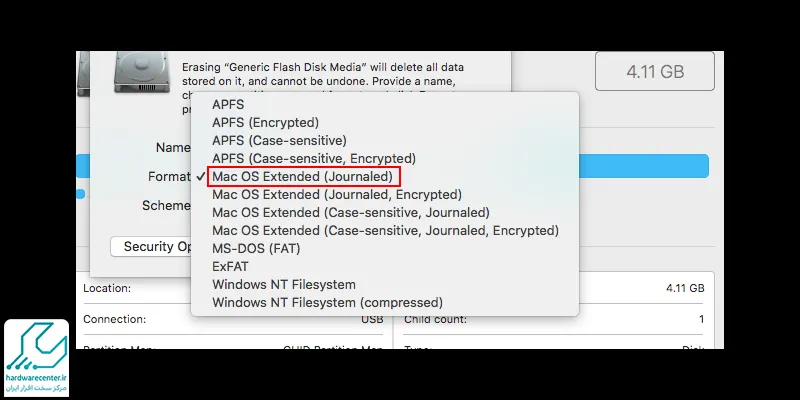
- انتخاب گزینه GUID Partition Map در بخش Scheme.
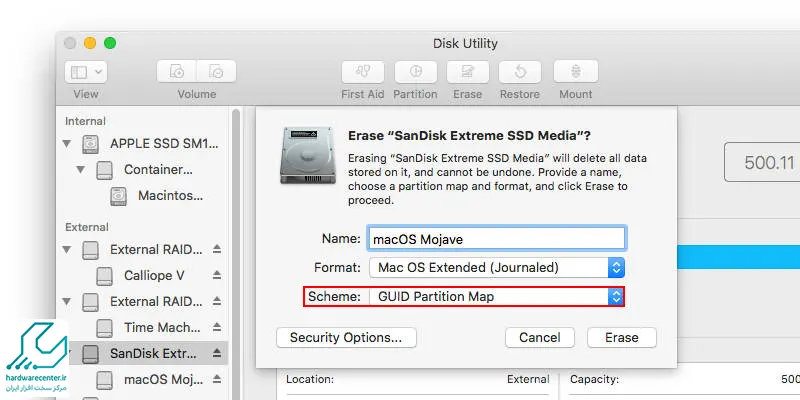
- اجرای برنامه UniBeast در ادامه روند نصب سیستم عامل مک روی لپ تاپ های غیر اپل
- انتخاب فلش
- انتخاب سیستم عامل macOS دانلود شده از طریق Mac App Store
- انتخاب گزینه UEFI Boot Mode در لپ تاپ های جدید و گزینه Legacy Boot Mode در سیستم های قدیمی
- رایت شدن اینستالر macOS درون فلش مموری
- کپی کردن برنامه MultiBeast در فلش مموری
- روشن کردن لپ تاپ و ورود به تنظیمات BIOS یا UEFI
- قرار دادن BIOS یا UEFI روی حالت Optimized Defaults
- غیر فعال کردن VT-d پردازنده
- غیر فعال کردن CFG-Lock در ادامه فرایند نصب سیستم عامل مک روی لپ تاپ های غیر اپل
- غیر فعال کردن حالت Secure Boot Mode
- غیر فعال کردن IO SerialPort
- غیر فعالسازی XHCI Handoff و USB 3.0
- ذخیره سازی تغییرات اعمال شده و خاموش کردن سیستم
- وصل کردن فلش به لپ تاپ و روشن کردن آن
- ورود به تنظیمات بوت لپ تاپ
- انتخاب گزینه Boot Mac OS X from USB
این مقاله مهم را از دست ندهید : تست سالم بودن باتری مک بوک
- انتخاب زبان و درایو مورد نظر جهت نصب سیستم عامل macOS
- کلیک روی گزینه Utilities اجرای برنامه Disk Utility
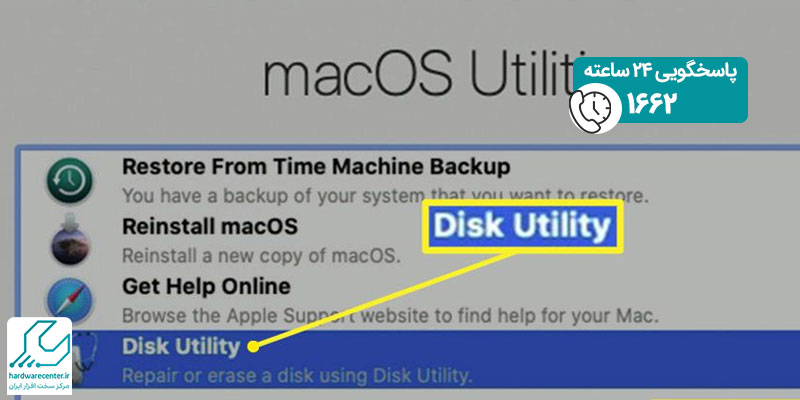
- انتخاب درایو مورد نظر و انتخاب گزینه Erase
- انتخاب گزینه (OS X Extended (Journaled در بخش Format گزینه و گزینه GUID Partition Map در بخش Scheme
- ریستارت کردن لپ تاپ و ورد به تنظیمات بایوس
- بوت کردن سیستم از طریق فلش و انتخاب مک او اس در صفحه Clover boot
- اجرای برنامه MultiBeast
- انتخاب گزینه Quick Start و پس از آن یکی از گزینههای UEFI Boot Mode یا Legacy Boot Mode بسته به مدل لپ تاپ
- ریستارت کردن سیستم و جدا کردن فلش از آن
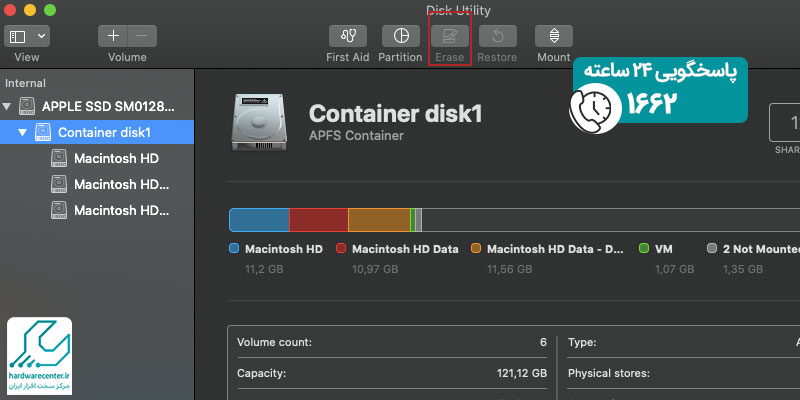
فیلم آموزش نصب Mac OS روی لپ تاپ های غیر اپل
همانطور که دیدید، عملیات نصب سیستم عامل مک روی لپ تاپ های غیر اپل مراحل بسیاری دارد که ما آنها را به طور خلاصه بیان کردیم. اگر هنگام اجرای هریک از این مراحل اشتباه کنید، حتی ممکن است به لپ تاپ خود آسیب برسانید. به همین دلیل بهتر است برای انجام این کار، از فیلم آموزشی کمک بگیرید. در ویدئوی آموزش نصب مک روی لپ تاپ های غیر اپل، شما تمام مراحل را به صورت تصویری و به ترتیب مشاهده می کنید. به این ترتیب می توانید این عملیات را با درصد خطای کمتر انجام داده و از سیستم عامل مک در لپ تاپ غیر اپل خود بهره مند شوید.
تعمیر لپ تاپ اپل در تخصصی ترین مرکز تعمیرات مک بوک
تعمیر لپ تاپ اپل در سطحی تخصصی و حرفه ای در نمایندگی تعمیر مک بوک انجام می شود. این مرکز به سبب برخورداری از پیشرفته ترین تجهیزات حوزه تعمیر و به تبع آن کیفیت بالای تعمیرات، همواره مورد قبول و رضایت کاربران بوده است. کارشناسان این مرکز، ضمن برخورداری از دانش بالای تعمیرات لپ تاپ، تجربه را نیز چاشنی کار خود کرده و خدمات تخصصی و حرفه ای را به کاربران ارائه می دهند.
به واسطه همین دانش و تجربه، می توانید اطمینان داشته باشید که محصول شما در این واحد با دقت و کیفیتی مثال زدنی هم در بخش نرم افزار و هم سخت افزار، تعمیر و ترمیم می گردد. لازم به ذکر است که کلیه خدمات و سرویس های مربوط به ترمیم تعمیر لپ تاپ اپل در بخش تعمیرات اپل، تحت نظارت کارشناسان ارشد آی تی به کاربران ارائه می گردد.



